Google chrome browser sabse badiya browser hai. Iski browsing speed, surfing speed, browser performance baki internet browser se jyada better hai. Lekin isme ek problem hai System RAM ki jiski wajah se chrome browser crash aur slow ho jata hai. Is post me main aapko Google Chrome Browser Ki Speed Badhane Ki 20 Tips and Tricks bta raha hu.
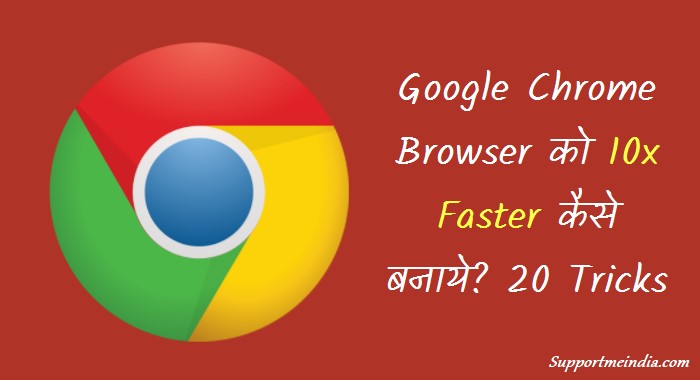
Google chrome browser world me sabse jyada use hone wala browser hai aur lagbhag har 3th user ki pasand chrome browser hota hai. Iska look, features, performance ise sabse behtar banati hai lekin isme kuch kamiya bhi hai jiski wajah se kuch person ise pasand nahi karte.
People aksar google me search karte hai ki
- Chrome Browser Ki Speed Kaise Badhaye
- Chrome Browser Ko Faster Kaise Banaye
- Google Chrome Browser Ko Fast Kaise Kare
- Chrome Browser Ki Speed Fast Kaise Kare
- Internet Browser Ko 10x Speed up Kaise Banaye
- Chrome Browser Slow Browsing Issue Fix Kaise Kare
- Internet Browser Ki Download Speed Kaise Badhaye
Aese bahut se sawal chrome user google me search karte hai ho sakta hai aap bhi unme se ek ho aur aap bhi apne internet browser ko speed up karna chahate ho.
Is post me main aapko google chrome browser ko speed up karne ki (100% working) 20 tricks bta raha hu jinse aap slower web browsing, fix chrome issue, chrome freezing, slow speed, speed up chrome browser kar sakte ho.
Google Chrome Browser Ki Speed Kaise Badhaye – 20 Tips and Tricks
Kai bar chrome browser ko download install karne par wo fast work karta hai par kuch time ke bad iski speed slow ho jati hai. Agar aapke sath bhi yahi problem hai to yaha btayi tips try kijiye aur chrome browser ko 200% faster banayiye.
1. Clear Cache & Browsing Data
Sabse pahle aap cache and browsing data ko clear karo taki sabkuch fir se shuru ho sake. Aap chahe to chrome ki setting default bhi kar sakte hai.
Lower disk space chrome speed ko slow banata hai. Ye virtual RAM usage me kami ke wajah se hota hai jo windows software ko optimal speed par run karta hai. Agar aap apne browser ke all cache & data ko clear kar dete hai to system chrome browser ki speed normal kar dega.
To clear cache and browsing data:
- Go to
chrome://settings/clearBrowserData - Ab ek pop up window open hogi usme basic and advanced 2 category hongi aur unme kai option honge.
- Sabhi options ko select karke Clear DATA button par click kare.
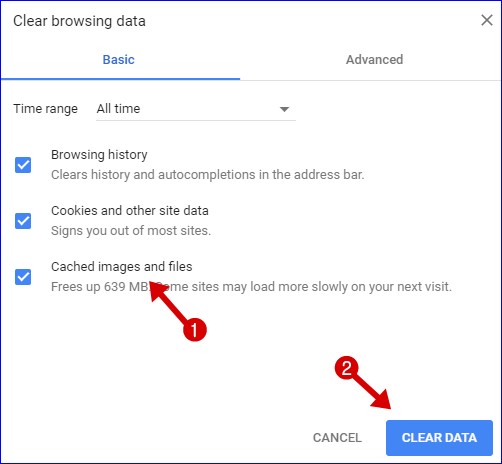
Ab chrome browser ko restart kare, ab aapke browser se sabhi extra cache and data delete ho chuka hai aur ab chrome pahle se fast work karega.
2. Use Default Theme
Google chrome apne users ko interface customize karna allo karta hai. Aap apni pasand anusar chrome theme use kar sakte hai magar kuch chroem themes ke negative affect hote hai jo aapke browser ki speed aur performance ko slow bana deti hai.
Aap chrome default theme use kare ye fully optimize hoti hai aur browser ko faster banati hai. Agar aap koi aur theme use kar rahe ho to main aapko suggest karunga ki aap chrome default theme hi use kare.
Chrome browser ki default theme use karne ke liye ye spep follow kare.
Change chrome theme:
- Go to
chrome://settings - Ab Appearance section me Reset to default select kare.
I know aapko default theme pasand nahi hai aur ajeeb sa lagega par chrome ko faster karne ke liye ye better chrome optimization hai.
3. Remove Unwanted Extensions
Aap google chrome extensions ki help se productivity improve kar sakte ho lekin extension browser ko slow kar deti hai. So chrome browser se sabhi unwanted and useless extensions ko remove kar de.
To remove chrome extensions:
- Go to
chrome://extensions/ - Disable extention aap chahe to trash icon par click kar delete bhi kar sakte ho.
4. Always Update Google Chrome
Agar aapko chrome browser me problem aa rahi hai ya browser slowly work kar raha hai to sabse better tarika hai aap use update kar le. Humesha latest version use kare. Browser ke up to date hona performance hi nahi security ke liye bhi achha hai.
How to Update Chrome Browser:
- Go to
chrome://settings/help - Agar aapka browser udpate hoga to “Google chrome is up to date” likha hoga warna update karne ke liye khaega.
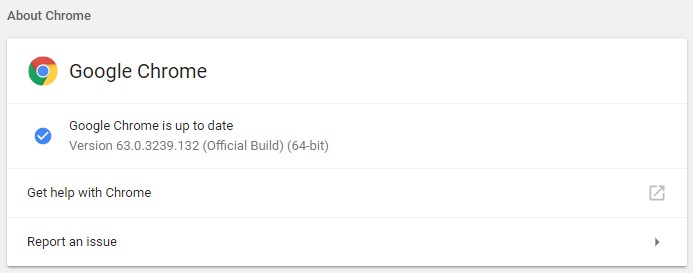
5. Smooth Scrolling
Web page content
- Go to
chrome://flags/#smooth-scrolling - Ab is feature ko enable kare.
6. Parallel Downloading
Download speed improve karne ke liye Parallel Downloading feature ko enable kare.
- Go to
chrome://flags/#enable-parallel-downloading - Select Enabled
7. Optimize Background Video Playback
Jab hum chrome me koi video dekhte hai to uske background me video track enable rahta hai. Aap ise disable kar chrome browser ki performance improve kar sakte ho.
Disable video playback:
- Go to
chrome://flags/#disable-background-video-track - Select “Enabled“
8. Enable Cache for HTTP
Aap HTTP cache enable kar doge to browser me open hone wale HTTP request ko cache storage kar lega next time use open karne par browser request send nahi karega.
Enable Cache for HTTP:
- Go to
chrome://flags/#enable-simple-cache-backend - Select Enabled
9. Remove Unnecessary Web Apps
Google chrome only browser nahi hai balki ye web apps ka ek application platform bhi hai. Aap unnecessary apps ko remove karke bhi google chrome ko speed up kar sakte ho.
To Disable Unnecessary Apps:
- Go to
chrome://apps - Ab jis app ko delete karna hai us par right click kare.
- Ab jo option dikhayi de unme se Remove from chrome par click kare.
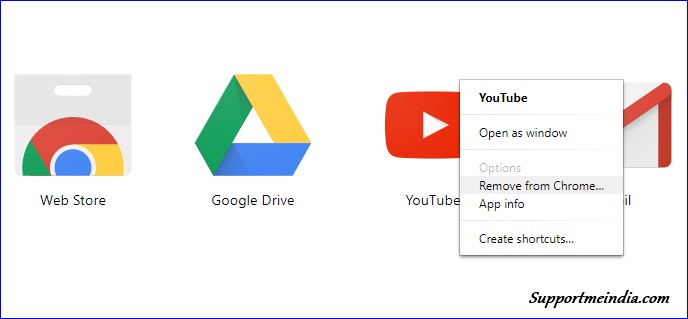
10. Enable Prefetch Resources
Google chrome me network prediction, spelling correction, resource preloader etc. kai sare features hote hai jo browsing ko aasan banate hai.
Aesa hi ek feature hai prefetch resources ye feature aapke bext page par visit karne se pahle use load kar deta hai aur aapke click karte hi wo page quickly open ho jata hai.
Prefetch feature Ko Enable Kaise Kare:
- Google chrome Settings >> Advanced par jaye
- Ab yaha “Use a prediction service to load pages more quickly” option ko enable kar de.
11. Fast Tab / Windows Close
Fast tab/windows close option se chrome browser ko open off karne ki process ka responsive time fast hota hai. Is option ko enable karne ke bad aap pahle se kam time me chrome tabs and windows ko open close kar sakoge.
To Enable fast tab/windows close:
- Go to
chrome://flags/#enable-fast-unload - Ab is feature ko Enable kar Relaunch button par click kare.
12. Make Faster Web Browsing
Prefetch resources ki tarah hi aap network prediction and pre-download links features ko enable karke bhi google chrome ki speed improve kar sakte ho.
To enable network prediction:
- Go to Settings >> Advanced
- Ab privacy and security section me jaye or “Use a prediction service to help complete searches and URLs typed in the address bar” option ko enable kare.
13. Override Software Rendering List
Is features ko enable karne se pages ko teji se render kar sakte hai ye unsupported system format par GPU-acceleration allow karta hai.
- Go to
chrome://flags/#ignore-gpu-blacklist - Select Enabled
14. Experimental Canvas Features
Experimental canvas services ko use karne ki permission deta hai jiska matlab hai ki chrome kuch aesa work kar sakta hai jo plain content and images rendering ko speed up karta hai.
- Go to
chrome://flags/#enable-experimental-canvas-features - Enable button par click kare.
15. Experimental QUIC Protocol
Isse QUIC (Quick UDP Internet Connection) protocol support enable hota hai. Ye connection and transport latency ki sankhya kam karke TLS/SSL ke jaisa security protection ko implement karne ke liye banaya gaya experimental feature hai.
- Go to
chrome://flags/#enable-quic - Select Enabled
16. Default Tile Width
Ye user-defined width interest area ke liye maximum tiles use karne ki anumati deta hai. Agar aapke pas maximum RAM 4GB+ hai to chrome ko jyada RAM ka istemal karne ki permission deta hai jisse fast browsing hoti hai aur page load hone ki frame rate kam hogi.
- Go to
chrome://flags/#default-tile-width - Select Enabled
17. Default Tile Height
Ye user-defined height interest area ke liye maximum tiles use karna allow karta hai. Agar aapke pas maximum 4GB+ RAM hai to chrome ko jyada RAM use karne ki permission deta hai jisse chrome browsing fast hoti hai aur page load hone ki frame rate kam hogi.
- Go to
chrome://flags/#default-tile-height - Select Enabled
18. Number of Raster Threads
Number of raster threads ki sankhya ko default se 4 number par set kare isse chrome browser me images ka loading time fast hoga.
- Go to
chrome://flags/#num-raster-threads - Select “4” Number
19. Memory Ablation Experiment
Ye feaute browser process ko speed up karne ke liye additional memory specifies and allocates karta hai.
- Go to chrome://flags/#memory-ablation
- Ab drop-down menu me Enable 100 MiB (RAM >= 4096) choose kare.
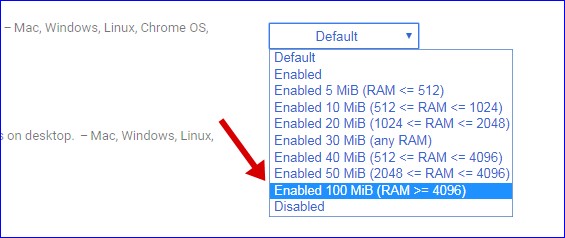
20. FontCache Scaling
Ye feature cached fonts ko reuse karke rendering ko fast banata hai. Matlab aap jab kisi website aur blog page ko chrome browser me open karte ho to uske fonts size chrome cache kar leta hai aur use fir se open karne par uske fonts load nahi hote hai.
- Go to
chrome://flags/#enable-font-cache-scaling - Select Enabled
In 20 tips and tricks ka use karke aap google chrome browser ko speed up kar sakte ho aur kam time me jyada kaam kar sakte ho.
Conclusion,
Ye sabhi tarike chrome browser ko faster banane ke top ways hai. Aap inhe follow kare aur results check kare. I’m sure aapko fayda jarur milega. Agar aapke pas google chrome browser ko speed up karne ka tarika hai to aap use comment section me share kar sakte hai.
Google chrome browser ko speed karne ke ye sabse achhe tarike hai agar aapko inme se kisi tarike ko apply karne me problem ho to aap comment me hume bta sakte hai.
Ye bhi padhe,
Agar aap is articles ko useful and helpful mante hai to ise apni social profile par apne dosto ke sath share jarur karna.

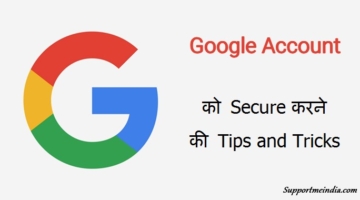

manoj thakur
Really working methods to increase browser speed.
Mann
very useful article. Now I can make my chrome browser faster.
Thank you so much for sharing informative tricks.
Vijay kunar
bahut he acha article likhte hai aap bahut kus sikhne milta hai
Shailendra Kumar
Bahaut badiya post hai sir
Kunj Bihari
Wow very intresting tricks thank you for shareing this tricks